功能模式介绍(1)
- 格式:pptx
- 大小:21.04 MB
- 文档页数:7

腾讯会议功能介绍与操作指南一、会议类型1、快速会议:快速会议又称即时会议,代表您可以立即发起一个会议,快速会议不会在会议列表展示,当您离开会议后,不能在会议列表找到这个会议,但您可以在会议开始一个小时内通过输入会议号加入会议的方式再次回到这个会议,当会议持续一小时后,若会议中无人系统则会主动结束该会议2、预定会议:预定会议是指您通过填写预定信息后发起的一个比较偏向正式的会议,您可以在预定会议界面填写“会议主题”、“开始时间”、“结束时间”、“邀请成员信息”、“入会密码”、“入会地点”等信息,客户端“会议列表”会为您展示“开始时间”是今天以及今天以后的预定会议当您的会议到达您设定的“结束时间”以后,系统不会强制结束您的会议,并且所有的预定会议都可以为您保留30天(以预定开始时间为起点),您可以在30天内,随时进入这个会议二、腾讯会议会议功能音频选择1、当您进入会议中后,会提示您选择音频接入方式,如下图所示:2、该界面对应两个选项,分别为“电话拨打”和“电脑音频”您可以选择任意一种作为您在会议中的通话方式●电话拨打“电话拨打”是指您通过您身边的座机或手机拨打相应的号码加入会议,此时该座机或手机会作为您的会议音频,不会再使用电脑的麦克风和扬声器,通话质量相对更好●电脑音频“电脑音频”是指您直接使用电脑的麦克风和扬声器(耳机)作为会议音频接入方式加入会议,该种方式适合于小型会议,不受场景局限。
当您举办大型会议时推荐您使用“呼叫我”或“电话拨打”作为音频接入方式,通话质量会更好当您不选择任何音频接入方式的时候,您将无法在会议中发言和听到别人的讲话开启视频点击该按钮您可以进行打开摄像头和关闭摄像头操作,当您没有摄像头设备时,则无法开启视频共享桌面目前腾讯会议支持移动端和桌面客户端发起共享屏幕,当您点击“共享屏幕”后,便可快速发起共享,在同一时间内,只支持单个人共享屏幕1、开始共享屏幕(1) 点击会议面板工具栏上的“共享屏幕”按钮(2) 选择您希望共享的窗口或桌面(3) 点击“共享屏幕”按钮确定发起共享2、屏幕共享菜单(1) 静音/取消静音:您可以进行静音或者取消静音操作(2) 开启/关闭视频:您可以进行摄像头开启或关闭操作(3) 邀请:您可以在此进行成员邀请操作(4) 成员/管理成员:您可以在此处查看当前成员列表,如果您是主持人,还可以在此处对成员进行管理(5) 新的共享:结束当前共享并选择新的共享内容,多数用于应用共享时您需要切换到另一个应用进行共享的场景(6) 暂停/继续分享:暂停您的屏幕共享(7) 聊天:打开您的聊天窗口(8) 会议文档:打开在线文档编辑界面(9) 设置:您可以在此处测试您的扬声器和麦克风(10) 结束共享屏幕:结束当前的共享屏幕操作当您共享屏幕后,屏幕共享菜单将会在3s后进入沉浸模式,自动隐藏在顶部,您需要将鼠标放置桌面上方即可将其唤出邀请1、复制邀请信息:您可在此处复制会议邀请信息,并通过微信、企业微信等即时聊天工具发送给被邀请人,被邀请人即可通过会议号、入会链接、电话拨入等方式加入会议成员/管理成员1、当您身份为主持人时当您的身份为主持人时,按钮文案显示为“管理成员”,您可以点击“管理成员”,通过此功能对会场纪律进行控制(1)成员数:最上方会显示当前会议内成员数,可帮助您快速统计成员数量(2)成员列表:成员列表显示当前所有在会议中的成员,您可以对列表中某个成员进行静音/取消静音操作、改名操作、移出会议操作,您也可以在此处将主持人身份移交给某个成员(3)全体静音:下方可支持您对当前会议内所有成员进行静音操作,您只需要点击“全体静音”即可,当有新成员加入会议时,也会默认被静音,会议内成员若想发言则需要点击“解除静音”举手向您申请,当您同意后,该成员才可发言(4)解除全体静音:当您想取消全体静音的状态的时候,可点击“解除全体静音”按钮,这时所有成员都可自由解除静音状态(5)成员入会时静音:当您希望新加入的成员进入会议时默认静音,可点击最下方的“更多按钮”,勾选“成员入会时静音”(6)允许成员自我解除静音:当您勾选“允许成员自我解除静音”(默认勾选)时,成员可自己解除静音状态,您可取消勾选,这是成员被静音后需要向您发起申请才能解除静音(7)成员进入时播放提示音:当您勾选“成员进入时播放提示音”时,会议内有新成员加入则会发出提示音(8)联席主持人:当您设为其他成员为联席主持人时,这位成员可协助您管理会议,联席主持人可以对成员进行静音、解除静音等操作您可以自主选择成员列表的展现方式,当您的成员列表在右侧依附的时候,您可以点击左上角的下拉框选择关闭成员列表或者独立弹出成员列表。
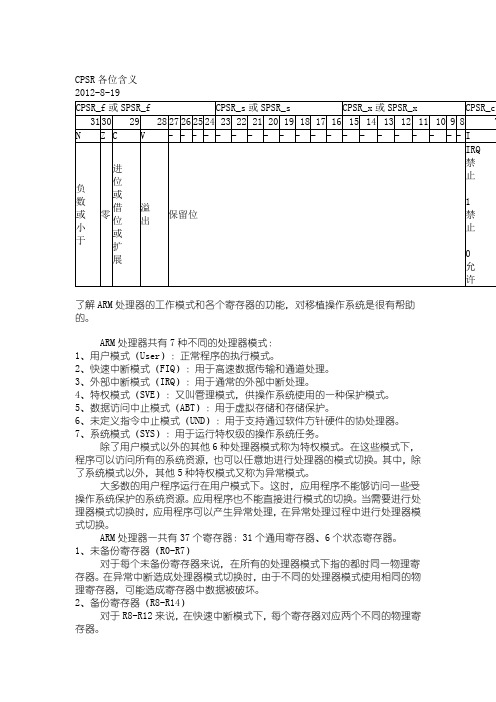
CPSR各位含义2012-8-19了解ARM处理器的工作模式和各个寄存器的功能,对移植操作系统是很有帮助的。
ARM处理器共有7种不同的处理器模式:1、用户模式(User):正常程序的执行模式。
2、快速中断模式(FIQ):用于高速数据传输和通道处理。
3、外部中断模式(IRQ):用于通常的外部中断处理。
4、特权模式(SVE):又叫管理模式,供操作系统使用的一种保护模式。
5、数据访问中止模式(ABT):用于虚拟存储和存储保护。
6、未定义指令中止模式(UND):用于支持通过软件方针硬件的协处理器。
7、系统模式(SYS):用于运行特权级的操作系统任务。
除了用户模式以外的其他6种处理器模式称为特权模式。
在这些模式下,程序可以访问所有的系统资源,也可以任意地进行处理器的模式切换。
其中,除了系统模式以外,其他5种特权模式又称为异常模式。
大多数的用户程序运行在用户模式下。
这时,应用程序不能够访问一些受操作系统保护的系统资源。
应用程序也不能直接进行模式的切换。
当需要进行处理器模式切换时,应用程序可以产生异常处理,在异常处理过程中进行处理器模式切换。
ARM处理器一共有37个寄存器:31个通用寄存器、6个状态寄存器。
1、未备份寄存器(R0-R7)对于每个未备份寄存器来说,在所有的处理器模式下指的都时同一物理寄存器。
在异常中断造成处理器模式切换时,由于不同的处理器模式使用相同的物理寄存器,可能造成寄存器中数据被破坏。
2、备份寄存器(R8-R14)对于R8-R12来说,在快速中断模式下,每个寄存器对应两个不同的物理寄存器。
对于R13-R14来说,每个寄存器对应6个不同的物理寄存器,其中一个是用户模式和系统模式共用的。
寄存器R13常用做栈指针。
寄存器R14又被称为连接寄存器(LR)。
有下面两种特殊用途:A、每个处理器模式自己的物理R14中存放在当前子程序的返回地址。
当通过BL或BLX指令调用子程序时,R14被设置成该子程序的返回地址。

MAXIDRIVER3.4数字音频处理器ALTO MAXIDRIVER3.4数字处理器是集增益、噪声门、参数均衡、分频、压缩限幅、延时为一体的全功能数字音频处理器,具有2个输入通道和6个输出通道,本机内设10种工厂预设的分频模式,64个用户程序数据库位置以及利用多媒体卡(MMC)进行128个用户程序外置储存的功能。
MAXIDRIVER3.4是新一代全数字音频处理器,采用分级菜单形式,操作非常方便。
功能键介绍前面板1、MODE---分级菜单选择,按动时循环选择PRESET(预设)、DELAY(延时)、EDIT(编辑)、UTILITY(系统设置)菜单功能。
同时相对应的LED指示灯会被点亮。
这时可以进入所选择的菜单进行参数编辑。
2、LED指示灯---当你用MODE键选择需要编辑的菜单时,相对应的LED指示灯会被点亮。
3、2X16位LCD显示屏---显示正在编辑或查看的系统参数或系统状态。
4、数据轮---转动这个数据轮可以调节需要编辑的参数的数值,顺时针旋转提高数值,逆时针旋转减低数值。
5、PREV/NEXT---前翻/后翻键,每个主菜单下面都有若干个子菜单,通过按动这两个按键可以向前或向后选择所需要进行编辑的子菜单。
6、NAVIGATION CURSOR KEYS---光标移动键,每个子菜单中都有若干个可以编辑的参数选择,按动这两个键,可以选择需要编辑的参数,选中的参数会闪烁。
7、CARD---储存卡插入口,在这个插口插入MMC储存卡,利用PRESET(预设)菜单下,可以对该储存卡进行写入、读出等操作。
8、ENTER---确认键,按此键可以对所选择的菜单或编辑的参数数值进行确认。
9、ESC---取消键,按此键可以对所选择的菜单或编辑的参数数值进行取消操作,返回上一级菜单。
10、输入电平指示表,实时指示A/B两个输入通道输入电平的强弱数值。
11、MUTE---静音按键,按下后将关闭相应输出通道的输出信号,相对应的红色LED指示灯将点亮。
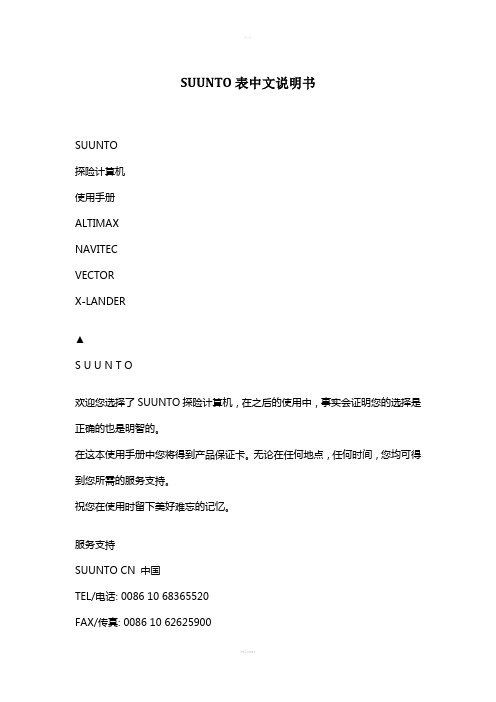
SUUNTO表中文说明书SUUNTO探险计算机使用手册ALTIMAXNAVITECVECTORX-LANDER▲S U U N T O欢迎您选择了SUUNTO探险计算机,在之后的使用中,事实会证明您的选择是正确的也是明智的。
在这本使用手册中您将得到产品保证卡。
无论在任何地点,任何时间,您均可得到您所需的服务支持。
祝您在使用时留下美好难忘的记忆。
服务支持SUUNTO CN 中国TEL/电话: 0086 10 68365520FAX/传真: 0086 10 62625900SUUNTO USA 美国TEL/电话:1(800)543-9124SUUNTO Canada 加拿大TEL/电话:1(800)776-7770WWW:WWW。
Suuntousa。
comSUUNTO Euroope 欧洲TEL/电话:+33 3 90 20 74 30FAX/传真: +33 3 90 20 74 40WWW:WWW。
Suuntoeurpe。
comSUUNTO Oyj 公司TEL/电话:+358 9 8524 050FAX/传真: +358 9 8524 0592WWW:WWW。
Suunto。
fi▲SUUNTO功能按键[MODE]按键这个按键位于探险计算机的右上方。
这是很重要的按键之一,按下[MODE]键,使用这可从一种功能模式转换至下一种功能模式。
(时间,海拔仪,气压计,罗盘)在子目录下按[MODE]键可返回主目录。
在调校时,按下[MODE]键,可立即退出此项功能的调校。
按下按键2秒钟背光照明会打开。
[+]按键这个按键位于探险计算机的右下方。
在调校时,按下[+]键,数据向上滚动变化。
在设定闹钟和存储器时,这个按键用来设定开始或停止。
(开或关)[—]按键这个按键位于探险计算机的左下方。
在调校时,按下[—]键,数据向下滚动变化。
在Navitec,Vector和X—Lander上是很好的快速转换键。
按下[—] 键,在任何主要功能模式下可立即显示罗盘功能。

空气净化器操作手册一、前言空气净化器是一种能够净化室内空气,改善室内环境质量的电器产品。
本操作手册将介绍如何正确操作空气净化器,以确保其有效运行并为您提供健康的室内空气。
二、净化器启动与关闭1. 净化器启动(1)将空气净化器插入电源插座,并确保电源开关已打开。
(2)按下电源按钮,净化器将开始运行。
通常,您可以看到显示屏上的相应指示灯亮起。
(3)根据您的需求,选择适当的净化模式。
一般有自动、手动和睡眠模式可供选择。
2. 净化器关闭(1)按下电源按钮,净化器将停止工作,并将显示屏指示灯熄灭。
(2)拔出电源插头,将净化器与电源断开连接。
三、净化器操作1. 模式选择大多数空气净化器具有自动、手动和睡眠模式。
您可以根据需求选择相应的模式。
(1)自动模式:净化器将根据室内空气质量自动调节工作模式。
这种模式下,净化器会自动感知并调整风速和过滤器的工作状态。
(2)手动模式:您可以手动调节风速和定时器功能,以满足个人需求。
通常有低、中、高速可供选择。
(3)睡眠模式:在夜间睡眠时,您可以选择睡眠模式。
净化器将以静音工作,同时调整净化性能,以确保您获得良好的睡眠环境。
2. 定时功能许多空气净化器配备了定时功能,您可以设置净化器的工作时间。
(1)按下定时按钮,净化器将进入定时模式。
(2)根据实际需求,选择工作时间,可以是30分钟、60分钟、90分钟或更长时间。
(3)确认设置后,净化器将在指定时间后自动关闭。
3. 过滤器更换空气净化器的过滤器在长时间使用后需要更换,以保证净化效果。
(1)根据净化器型号和使用时间,定期检查过滤器的使用寿命。
(2)当显示屏上的指示灯闪烁或显示更换过滤器的提示时,表示需要更换过滤器。
(3)关闭净化器并拔出电源插头。
根据说明书,取下过滤器盖,将旧过滤器取出。
(4)取出新的过滤器,并按照说明书的指引正确地安装到净化器中。
四、注意事项操作空气净化器时,请注意以下事项以确保您的安全和正常使用体验:1. 安全使用(1)在使用前,请确保电源插头和插座是干燥的。

1.V-A/C模式:为有辅助的容量控制通气。
1)呼吸机对病人的每一次自主呼吸均给予机械通气支持,分钟通气量应等于机控分钟通气量、总呼吸频率应等于机控呼吸频率;2)如果病人发生自主呼吸并达到吸气触发要求,则由病人提前触发呼吸机产生一次机械通气(可减少人机对抗,但容易引起过度通气);如果病人没有自主呼吸,机械通气由机器按时触发;3)用户需设置呼吸频率(为备用频率)、潮气量、吸气时间或吸呼比、吸气流速(若设置不当容易引起流速饥饿或过冲),同时可设置限制压力(若设置不当容易引起肺气压伤),可设置PEEP(如设置不当容易引起回心血量减少);4)容量控制通气的吸气流速为恒流,呼吸机负责控制吸气时间并保证潮气量恒定不变,如果在吸气时间内提前达到设定的潮气量,呼吸机停止送气,形成吸气暂停平台,待吸气时间结束后才转为呼气;5)气道压力大小受用户设置的潮气量、吸气流速、肺顺应性、气道阻力、泄漏量等因素综合影响;6)如发现气道压力大于用户设置的限制压力,呼吸机立即减少吸气流速,保持气道压力不高于压力限制水平。
2.潮气量:如选小儿类型,最低潮气量可设置20毫升;注意:潮气量的大小,可影响到分钟通气量、平台时间、气道峰压、平均气道压、平台压的大小,潮气量的设置,受容量限制报警大小所限制3.吸气时间:可影响到吸呼比、呼气时间、平台时间、平均气道压、PEEPi4.呼吸频率:可影响到分钟通气量、吸呼比(吸气时间)、呼气时间、平台时间、平均气道压、PEEPi5.吸气流速:可影响到平台时间、气道峰压、平均气道压6.限制压力:它的设置下限受制于PEEP、它的设置上限受制于压力报警上限7.PEEP:可影响到平均气道压、PEEPi,它的设置受限于压力报警上限8.触发灵敏度:顺时针旋转主旋钮可选流量触发(数值为正值),逆时针旋转主旋钮可选压力触发(数值为负值),注意:设置过高的触发灵敏度、或有泄漏时,容易引起自动触发9.叹息功能:可关闭或打开叹息功能,有两种叹息方式可选:1)以增加潮气量方式实现叹息,2)以提高interPEEP方式实现叹息(可在主菜单中配置)10.2.P-A/C模式:为有辅助的压力控制模式。
B系列直流无刷调速器说明书STDB1215STDB2415STDB3615济南三腾电子科技有限公司在使用本产品前请您详细阅读本使用说明书。
由于不遵守该使用及安装说明书中规定的注意事项,所引起的任何故障和损失均不在厂家的保修范围内,厂家将不承担任何相关责任。
请妥善保管好文件,如有相关疑问,请与厂家联系。
安全注意事项·请专业技术人员进行安装、连接、调试该设备。
·在带电情况下不能安装、移除或更换设备线路。
·请务必在本产品的电源输入端与电源(电瓶)之间加装必要的保护装置,以免造成危险事故或致命伤害;需要加装:过流保护器、保险、紧急开关。
·请做好本产品与大地、设备之间的隔离及绝缘保护。
·如确实需要带电调试本产品,请选用绝缘良好的非金属专用螺丝刀或专用调试工具。
·本产品需要安装在通风条件良好的环境中。
·本产品不能直接应用在高湿、粉尘、腐蚀性气体、强烈震动的非正常环境下。
该标志表示一种重要提示或是警告。
目 录型号指标-----------------------------------------------------------------------------------3 特点-----------------------------------------------------------------------------------------3 外形尺寸-----------------------------------------------------------------------------------4 接线要求------------------------------------------------------------------------------- ---5 驱动器端子接线说明及端子功能示意图 ------------------------------------------6 电源开关保险及电机的连接---------------------------------------------------------6 控制端子的功能与连接----------------------------------------------------------------8 EN的连接----------------------------------------------------------------8DIR的连接---------------------------------------------------------------8BRAKE的连接----------------------------------------------------------9 拨码开关功能介绍---------------------------------------------------------------------- 9 功能模式介绍---------------------------------------------------------------------------10 可调电位器的功能介绍及设置------------------------------------------------------12 SPEED1的设置于调整方法-----------------------------------12SPEED2/R的设置于调整方法--------------------------------12TORQUE的设置于调整方法---------------------------------13 通电前检查步骤------------------------------------------------------------------------13 LED状态灯指示说明-----------------------------------------------------------------13 常见故障分析与解答------------------------------------------------------------------14 公司地址及联系方式------------------------------------------------------------------14规格及型号:型号电源范围(VDC)最大输出电压(V)最大连续电流(A)最大输出电流(A)STDB1215 8-18 12 15 30 STDB2415 20-50 24 15 30 STDB3615 20-50 36 15 30 STDB4815 20-50 48 15 30 一、特点:◆ 宽电压输入12V(8-18V);24V/36V/48V(20-50V)◆三种工作模式:速度模式、力矩模式、开环模式。
说明书一、面板布置:1、本功放由功放、播放器、电平指示器、扬声器四个模块组成。
其中功放有放大音频信号的功能,可把播放器音频、外接音频、话筒音频信号放大,通过调节旋钮可改变信号的大小。
播放器有读取内存卡里的音频文件并转化成音频信号(另有收音机功能)的功能。
电平指示模块是通过计算音频信号,获取音频里音调的高低信号,再通过led灯显示出来,具有装饰的功能。
扬声器是把音频信号转化成声音信号的作用。
2、正前方:电平指示 1314⑥⑦⑧⑨⑩ 11 12①②③④⑤左声道右声道①电源指示灯、②音频输入、③音量旋钮、④话筒音量旋钮、⑤话筒输入、⑥播放器电源开关、⑦上一曲/音量-、⑧播放/暂停、⑨下一曲/音量+、⑩播放模式、11数据线插孔、12 usb插孔、13播放器显示屏、14 sd卡插孔(注:11、12、14插孔都是输入插孔,不能输出)3、正后方:变压器变压器线散热器遥控器电源线耳机插孔扬声器插头注意:1、使用前检查电源线和变压器线是否完好,外层绝缘皮是否有破损,若有破损则需要用电胶布粘住,防止皮肤接触而触电。
2、通电时最好不要触碰变压器和变压线。
3、使用时禁止触碰散热器、变压器,防止因温度过高而烫伤。
4、当使用耳机听音频时,只需把耳机插入耳机插孔,但要注意,在使用耳机之前要控制好音量,防止音量过大而损坏耳机。
一般操作是先把音量调为最小,插入耳机后再慢慢增大。
二、使用步骤:1、打开电源:在打开电源前先把音乐音量,话筒音量④调为最小,并确定自带播放器开关⑥处于关闭状态。
然后把电源线接电,则电源指示灯会亮①。
2、接音频:音频有两种,一种是外接音频输入②,另外一种是自带播放器输入,其优先级是外接音频输入高于自带播放器音频输入。
(1)外接音频输入需用一根3.5mm音频线与外界播放器连接,另外一端必须接到功放的外接“音频输入”②插孔,注意播放器的音量③应适当,否则将会烧坏功放芯片和损坏喇叭。
(2)自带播放器输入:首先把优盘或sd卡插入相应位置11、12、13,然后把播放器开关打开⑥,启动自带播放器。
一、发起约会及相关功能1.新建约会使用菜单“文件”的“新建”,选择下拉菜单中的“约会”,打开一个未命名的约会。
1.1.设置约会为约会指定主题,确定约会的地点,选择约会的标签——方便分类和管理约会,规定约会的开始时间和结束时间,并设置开始之前提醒。
为了方便与会者个人得知其他与会者应答约会的情况,选择自己的闲忙状态。
1.2.为约会设置自己的闲忙状态1.3.查看自己的闲忙状态在约会的计划标签,可以看到自己当前或将来有哪些任务和约会,尽量不要把约会安排在这些时间。
另外,请不要将“全天事件”选中,否则在日历中将不能查看闲忙状态。
1.4.邀请相关人员参加约会1.4.1 单击“邀请与会者”按钮或者使用菜单“工具”的“邀请与会者”选项。
而选择了“邀请与会者”之后,约会就自动转换为会议。
1.4.2 在出现的收件人栏填写与会者的邮件地址,将该约会作为邮件发送给与会者。
2.与会者收到会议通知邮件并响应会议与会者在收到通知邮件之后,可以按照实际情况选择是否响应会议。
并可以建议新的时间。
日历选项可以用来查看会议的时间段内自己的时间安排。
3.会议组织者跟踪会议会议组织者在提交会议之后,需要知道各与会者是否接受会议。
可以使用跟踪会议的功能查看全部与会者的情况。
二、撤回邮件成功撤回邮件的前提是收件人在收到撤回邮件的通知邮件之前没有阅读原始邮件,或者说原始邮件仍然在未读状态,并先打开了撤回邮件的通知邮件。
1决定撤回邮件在“已发送邮件”中选中并双击打开需要撤回的邮件,选择菜单“动作”的“撤回该邮件”功能。
2选择撤回邮件的模式删除该邮件的未读副本或者删除唯独副本并用新邮件代替。
第一种模式只是删除未读的原始邮件,第二种模式是删除未读的原始邮件的同时发送新的邮件给收件人,而且不管邮件撤回是否成功,新邮件都将发送到收件人邮箱。
一般都选择撤回邮件是否成功的通知选项。
3.“确定”发送撤回邮件的通知邮件单击“确定”之后,会在邮件的状态中出现某时尝试撤回此邮件的字样,同时发送撤回邮件通知邮件给收件人。
易展AP的FAT模式(AP模式)如何使用?应用介绍随着互联网技术的快速发展,需求无线网络覆盖的地方越来越多,此时出现了一些传统网络无法解决的复杂区域和快速完成组网的需要,也有个人用户不想破坏原有的装修环境来进行网络覆盖。
对于一些区域来说传统网络的组网方案不仅复杂且成本较高。
为了解决这些问题,TP-LINK新推出了带有“易展”功能的AP,能够实现快速组网,无需布线,简单组网,且可以替换某些传统组网,优化整个网络。
需求分析某仓库、工厂等无法布线场景,或者酒店、宿舍等存在死角无法覆盖。
组网特点:(1) 原有网络非统一管理,且覆盖不全,部分区域信号较弱;(2) 组网区域空旷或障碍遮挡较少。
网络拓扑设置方法1. 如何配对(1) 要使用FAT模式组网,需要AP工作在FAT模式下,出厂状态下,连接设备发射的默认射频TP-LINK_5G_XXXX或者TP_LINK_2.4G_XXXX(XXXX为设备MAC 地址后四位),输入进AP的WEB管理界面,设置初始用户名和密码后,进入FAT模式的主界面。
(2) 设备配对过程,我们需要在首页进行添加易展子设备的操作,只需要在易展设备列表点击“添加易展设备”,等待搜索,然后勾选需要配对的设备,点击添加设备。
1) 通过Web页面搜索可以同时和多台子AP进行易展配对。
2) 配对过程需要保持子设备处于出厂的待配对状态。
2. 网络参数设置在AP模式下,易展AP的功能和普通AP是一样的,主要功能介绍如下:(1) 我们可以对整个网络无线参数进行设置,可以设置无线名称,主人网络,访客网络,加密方式等,也能对 2.4G和5G射频进行信道,功率,频宽,无线模式等的设置。
此页还可以进行WDS桥接功能,点击开始设置,会自动搜索无线射频,此项和普通AP的FAT模式设置一样,见下图:(2) AP模式下可以针对SSID做MAC地址过滤,限制某个终端不能上网。
也能对无线射频进行vlan绑定。
此功能和普通AP的FAT模式一样,也是在安全设置界面。